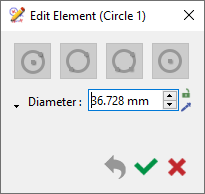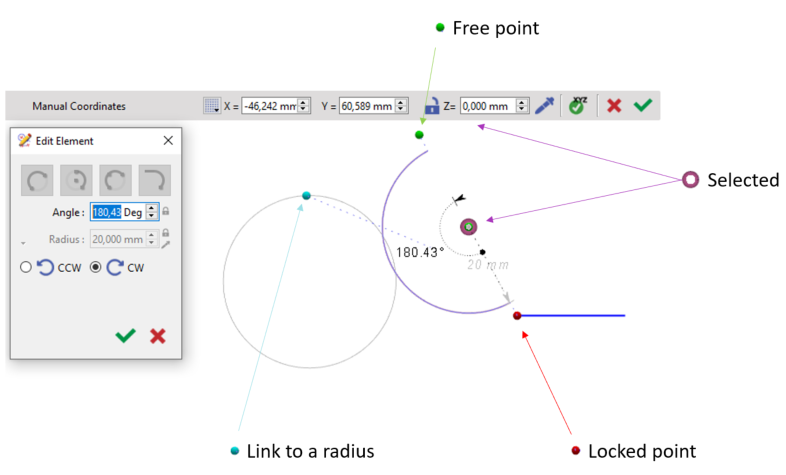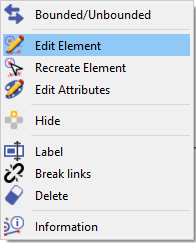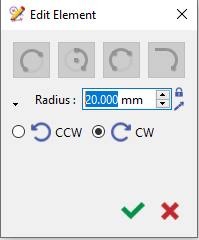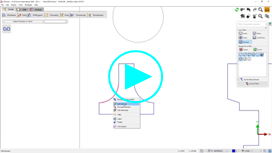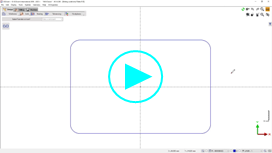Présentation
|
La commande «Editer élément» permet de modifier un élément géométrique déjà conçu. Plusieurs façons d'accéder à « Editer élément ’:
|
|
Les entités géométriques avec des noms sont affichées avec leurs noms dans le titre pendant l'édition. |
GO2cam implémente les principes de conception paramétrique dans le processus de création. Lorsqu'un élément géométrique est créé, l'historique de la création est conservé dans une base de données. Cette méthodologie permet à l'élément sélectionné d'avoir un lien avec toutes les constructions effectuées précédemment.
Parameterizing is a powerful functionality of GO2cam, you can find more information about it by cliquer ici !
|
Les relations paramétriques entre les éléments de la géométrie 2D sont définies par une série de points qui peuvent être manipulés pour modifier l'entité comme indiqué ci-dessous : |
|
|
Lien [ Bleu ] |
Lié à un autre rayon et reflétera toutes les modifications apportées à l'original. Ce lien peut être rompu en cliquant sur l'icône de verrouillage après l'avoir sélectionné. |
|
Point verrouillé [ Rouge ] |
Le point initial par lequel tous les autres sont liés. Déplacer ce point déplacera toute la structure. |
|
Sélectionné [ Contour violet ] |
Le point courant qui est sélectionné. |
|
Point libre [ Vert ] |
Peut être déplacé librement sans affecter les autres points. |
Rayon d'un arc
Voici les étapes pour éditer l'élément d'arc :
|
|
|
|
|
Edition d'un congé
Voici une vidéo exemple montrant comment éditer un congé.
Couleur de l'élément en cours d'édition
|
A partir de la V6.11, les couleurs d'un élément en cours d'édition et les éléments après sont distinctes. Ces couleurs peuvent être définies par l'utilisateur dans Outils> options> Thème. Pour plus d'informations, consultez la page Thème . |